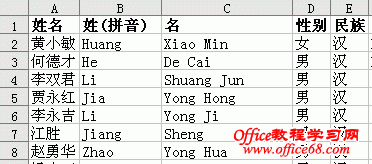|
本文以一个实例说明在excel中根据A列汉字自动在B列生成拼音字母的方法。 下图所示的excel表格,A列是姓名列,根据A列的汉字姓名,自动在B列和C列分别自动生成姓名列的拼音字母。
下面是小编整理出来的详细的操作步骤,分享给有需要的朋友。 第一步,由于Excel中没有现成的函数套用可以解决此问题,首先自定义一个函数。方法如下: 第二步,在空白列,比如F2单元格,输入公式:=PinYin(A2),就可以在F2单元格得到A2单元格汉字的拼音。然后下拉复制完成A列所有的汉字转拼音。 第三步,在B2单元格输入公式:=LEFT(F2,FIND(" ",F2)-1),就可以提取出F2单元格中的第一个汉字的拼音。然后下拉复制完成A列中汉字“姓”的拼音提取。 第四步,在C2单元格输入公式:=TRIM(SUBSTITUTE(F2,B2,"")),即可得到剩余的“名”字部分的汉字的拼音。下拉复制公式。 第五步,如果需要拼音的首字母大写,可以再用PROPER函数来转换一下。最终完成的效果如下图所示。
|